文件夹里怎么多选文件 win10如何多选文件夹或文件
在日常使用电脑时,我们经常需要选择多个文件或文件夹进行操作,比如批量复制、移动或删除,有些用户可能会遇到困惑,不知道如何在Windows 10系统中实现多选文件夹或文件的操作。事实上Windows 10提供了多种简便的方法来实现这一目的。通过简单的几个步骤,我们就能轻松地选择并操作多个文件夹或文件。让我们一起来探索一下吧。
具体步骤:
1.打开win10系统电脑,双击打开“此电脑”。

2.打开“此电脑”后,选择任意路径打开一个文件夹,例如我们选择“图片”。
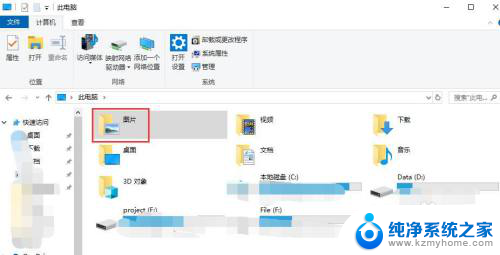
3.打开图片文件夹后,可以看到有多个文件夹和文件。第一种方式:按住键盘上的Ctrl键,用鼠标左键点击要选择的文件或文件夹,即可选中多个文件或文件夹。
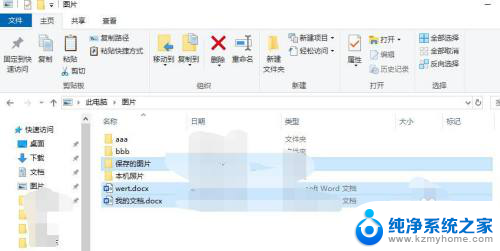
4.第二种方式:使用Shift键。首先鼠标左键选中一个文件夹,例如aaa。然后按住键盘上Shift键,同时,再用鼠标左键选择另一个文件夹或文件,例如“本机照片”,两次选择的文件夹或者文件中间的所有文件都会被选中。
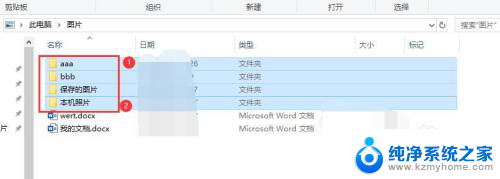
5.第三种方式:点击窗口顶部菜单栏中“查看”,弹出的查看选项卡中选中“项目复选框”选项。在文件窗口中出现“名称”。
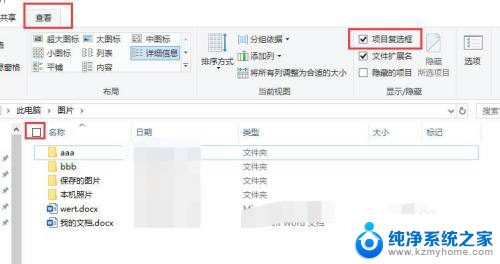
6.点击“名称”前面的方块,选中,就会选中所有的文件夹和文件。
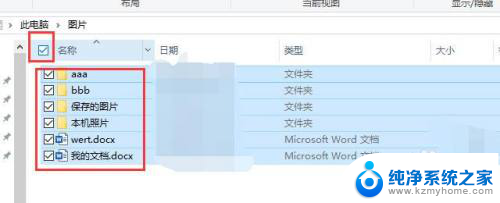
7.或者鼠标移动到某个文件夹或文件时,前面就会出现选择框。点击方块打上对勾就会选中该文件,同样的方式可以继续选中下一个文件或文件夹。
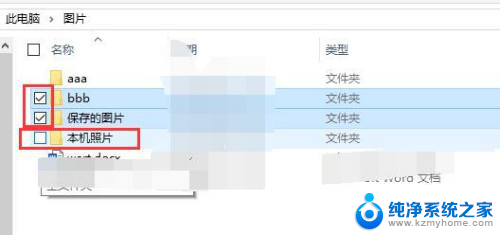
以上是关于如何在文件夹中进行多选文件的全部内容,如果你遇到这种情况,不妨根据我的方法来解决,希望对大家有所帮助。
文件夹里怎么多选文件 win10如何多选文件夹或文件相关教程
- 怎么在文件夹选择多个文件 win10怎样同时选中多个文件夹或文件
- 电脑怎么同时选中多个文件 Win10如何快速选中多个文件夹或文件
- win10的文件夹选项 win10文件夹选项在哪里设置
- 控制面板文件夹选项在哪 Win10文件夹选项窗口怎么打开
- win10怎么查看共享文件夹 Win10怎么查看已共享的文件夹或文件
- 在windows中回收站中的文件或文件夹 win10回收站文件夹路径
- 文件夹和搜索选项在哪里 如何在Win10中打开文件夹选项窗口
- 怎么打开文件夹里的隐藏文件 win10隐藏文件夹怎么打开
- windows10文件权限 Windows 10中如何设置文件或文件夹的权限
- win10删除文件 Windows10 删除文件或文件夹的快捷键
- win10如何查看蓝屏日志 win10蓝屏日志查看教程
- win10自动休眠设置 win10自动休眠设置方法
- 开机时按什么键进入bios win10系统开机按什么键可以进入bios
- win10两台电脑如何设置共享文件夹 两台win10 电脑共享文件夹的方法
- 电脑右下角的图标怎么显示出来 如何让win10所有图标都显示在任务栏右下角
- win10自动更新导致蓝屏 Win10正式版自动更新失败蓝屏怎么解决
win10系统教程推荐
- 1 win10自动休眠设置 win10自动休眠设置方法
- 2 笔记本蓝牙连接电视后如何投屏 win10笔记本无线投屏到电视怎么设置
- 3 win10关闭windows防火墙 Win10系统关闭防火墙步骤
- 4 win10开机图标变大了 win10电脑重启图标变大解决技巧
- 5 电脑重置后windows怎么激活 win10系统重置后激活方法
- 6 怎么开电脑麦克风权限 win10麦克风权限在哪里可以找到
- 7 windows 10开机动画 Windows10开机动画设置方法
- 8 输入法微软拼音怎么调 win10电脑微软拼音输入法怎么调整
- 9 win10没有ppt怎么办 win10右键新建中没有PPT选项怎么添加
- 10 笔记本硬盘损坏是否会导致蓝屏 Win10系统DRIVER POWER STATE FAILURE蓝屏怎么处理